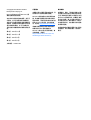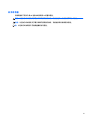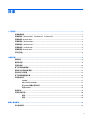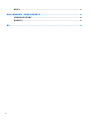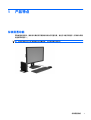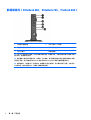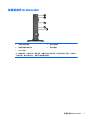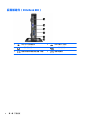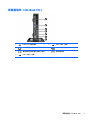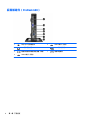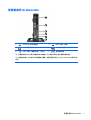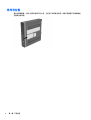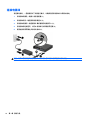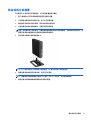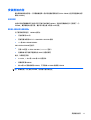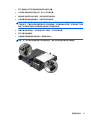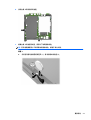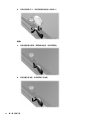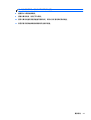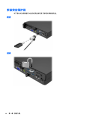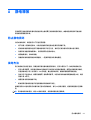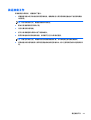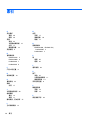HP EliteDesk 800 G1 Desktop Mini PC Bundle (ENERGY STAR) リファレンスガイド
- タイプ
- リファレンスガイド

硬件参考指南
HP EliteDesk 800 G1 迷你台式机
HP EliteDesk 705 G1 迷你台式机
HP ProDesk 600 G1 迷你台式机
HP ProDesk 400 G1 迷你台式机

© Copyright 2014 Hewlett-Packard
Development Company, L.P.
Microsoft 和 Windows 是 Microsoft 公司
集团在美国的注册商标。
本文档中包含的信息如有变更,恕不另
行通知。HP 产品与服务的仅有保修已
在这些产品与服务随附的书面保修声明
中阐明。本网站中的任何信息均不应被
视为构成额外保修。HP 不为本网站中
包含的技术或编辑错误或者疏忽承担责
任。
第 4 版:2014 年 12 月
第 3 版:2014 年 11 月
第 2 版:2014 年 5 月
第 1 版:2014 年 3 月
文档编号:756961-AA4
产品通知
本指南介绍大多数型号共有的功能。您
的计算机上可能未提供某些功能。
Windows 8 的所有版本并非提供所有功
能。该电脑可能需要升级的和/或单独
购买的硬件、驱动程序和/或软件来充分
利用 Windows 8 的功能。有关详细信
息,请参见
http://www.microsoft.com。
该电脑可能需要升级的和/或单独购买
的硬件和/或 DVD 驱动器来安装
Windows 7 软件并充分利用其功能。有
关详细信息,请参见
http://windows.microsoft.com/en-us/
windows7/get-know-windows-7。
软件条款
如果安装、复制、下载或以其他方式使
用此笔记本计算机上预安装的任何软件
产品,即表明您同意受 HP 最终用户许可
协议 (EULA) 条款的约束。如果您不接受
这些许可条款,唯一的补救办法是在 14
天内将全部产品(硬件和软件)原封不
动地退回购买处,并依据购买处的退款
政策获得退款。
如需详细信息或要求获得笔记本计算机
全额退款,请与本地销售点(经销商)
联系。

关于本手册
本指南提供了有关升级 HP 迷你台式机商用 PC 的基本信息。
警告!以这种方式出现的文字表示如果不按照指示操作,可能会造成人身伤害或带来生命危险。
注意:以这种方式出现的文字表示如果不按照指示操作,可能会损坏设备或丢失信息。
注:以这种方式出现的文字提供重要的补充信息。
iii

iv
关于本手册

目录
1 产品特点 ...................................................................................................................................................... 1
标准配置功能 ........................................................................................................................................................ 1
前面板组件(EliteDesk 800、EliteDesk 705、ProDesk 600) ......................................................................... 2
前面板组件 (ProDesk 400) ................................................................................................................................... 3
后面板组件(EliteDesk 800) ............................................................................................................................. 4
背面板组件(EliteDesk 705) ............................................................................................................................. 5
后面板组件(ProDesk 600) ............................................................................................................................... 6
背面板组件 (ProDesk 400) ................................................................................................................................... 7
序列号位置 ............................................................................................................................................................ 8
2 硬件升级 ...................................................................................................................................................... 9
维修特性 ................................................................................................................................................................ 9
警告和注意 ............................................................................................................................................................ 9
连接电源线 ......................................................................................................................................................... 10
卸下计算机检修面板 ......................................................................................................................................... 11
重新装上计算机检修面板 ................................................................................................................................. 12
将台式机立式放置 ............................................................................................................................................. 13
卸下和更换硬盘驱动器 ..................................................................................................................................... 14
安装附加内存 ..................................................................................................................................................... 17
SODIMM ............................................................................................................................................. 17
DDR3-SDRAM SODIMMs .................................................................................................................... 17
在 SODIMM 插槽中安装内存 ............................................................................................................ 18
安装 SODIMM ..................................................................................................................................... 18
更换电池 ............................................................................................................................................................. 22
安装安全保护锁 ................................................................................................................................................. 26
缆锁 ................................................................................................................................................... 26
挂锁 ................................................................................................................................................... 26
附录 A 静电释放 ............................................................................................................................................. 27
防止静电损坏 ..................................................................................................................................................... 27
v

接地方法 ............................................................................................................................................................. 27
附录 B 计算机操作准则、日常维护与装运准备工作 ......................................................................................... 28
计算机操作准则与日常维护 ............................................................................................................................. 28
装运准备工作 ..................................................................................................................................................... 29
索引 ............................................................................................................................................................... 30
vi

1
产品特点
标准配置功能
其功能因机型而异。要得到计算机所安装硬件和软件的完整列表,请运行诊断实用程序(仅某些计算机
机型附带该程序)。
注:这款计算机可以立式放置或水平放置使用。立式底座需另外购买。
标准配置功能
1

前面板组件(EliteDesk 800、EliteDesk 705、ProDesk 600)
1
双重状态电源按钮
4
USB 3.0 端口(可充电)
2
硬盘驱动器活动指示灯
5
麦克风/耳机连接器
3
USB 3.0 端口
6
耳机连接器
注:USB 3.0 可充电端口还提供了可以给设备充电的电流,如智能手机。只要将电源线插入到机箱上即可
进行充电,即使系统已关闭。
注:将设备插入麦克风/耳机接口时,会弹出一个对话框,询问您要将该接口用于麦克风线路输入设备,
还是用于耳机。您可以随时双击 Windows 任务栏中的 Audio Manager 图标以重新配置该接口。
注:接通电源时,开机指示灯一般呈白色。如果指示灯呈红色闪烁,则计算机出现了问题,它会显示一
个诊断代码。有关代码的含义,请参阅《维修服务指南》。
2
第 1 章 产品特点

前面板组件 (ProDesk 400)
1
双重状态电源按钮
4
麦克风连接器
2
硬盘驱动器活动指示灯
5
耳机连接器
3
USB 3.0 端口
注:接通电源时,开机指示灯一般呈白色。如果指示灯呈红色闪烁,则计算机出现了问题,它会显示一
个诊断代码。有关代码的含义,请参阅《维修服务指南》。
前面板组件 (ProDesk 400)
3

后面板组件(EliteDesk 800)
1
DisplayPort 监视器接头
4
USB 3.0 端口(蓝色)
2
VGA 显示器连接器
5
RJ-45 网络连接器
3
有源音频设备线路输出连接器(绿色)
6
电源线连接器
4
第 1 章 产品特点

背面板组件(EliteDesk 705)
1
DisplayPort 监视器接头
5
USB 2.0 端口(黑色)
2
VGA 显示器连接器
6
RJ-45 网络连接器
3
有源音频设备线路输出连接器(绿色)
7
电源线连接器
4
USB 3.0 端口(蓝色)
背面板组件(EliteDesk 705)
5

后面板组件(ProDesk 600)
1
DisplayPort 监视器接头
5
USB 3.0 端口(蓝色)
2
VGA 显示器连接器
6
RJ-45 网络连接器
3
有源音频设备线路输出连接器(绿色)
7
电源线连接器
4
USB 2.0 端口(黑色)
6
第 1 章 产品特点

背面板组件 (ProDesk 400)
1
DisplayPort 显示器连接器
4
USB 2.0 端口(黑色)
2
VGA 显示器连接器
5
RJ-45 网络连接器
3
USB 2.0 端口(增强型功率)(黑色)
6
电源线连接器
注:位置较高的两个 USB 端口具有额外的功率容量,可为迷你台式机外接扩展套筒提供支持。
注:位置较低的两个 USB 端口支持从睡眠状态唤醒,前提是该选项已在 Computer Setup (F10) 实用程序中
启用。
背面板组件 (ProDesk 400)
7

序列号位置
每台计算机都有一个唯一的序列号和产品 ID 号,它们位于计算机的外部。向客户服务部门寻求帮助时,
应提供这些号码。
8
第 1 章 产品特点

2
硬件升级
维修特性
本计算机具有便于进行升级和维护的特性。本章中介绍的大多数安装步骤都不需要使用任何工具。
警告和注意
在进行升级之前,请务必认真阅读本指南中所有相应的说明、注意和警告。
警告!为减少电击、灼热表面或火灾造成人身伤害的危险,请执行以下操作:
从墙上电源插座中拔出电源线插头,然后等到系统内部组件冷却后再去触摸相应的组件。
请勿将电信或电话连接器插入网络接口控制器 (NIC) 插口。
不要禁用电源线接地插头。接地插头是一项重要的安全保护措施。
请将电源线插入到始终容易接触到的接地(连接到地面)电源插座。
为降低受到严重伤害的危险,请阅读《安全与舒适操作指南》。其中详细介绍了电脑用户应注意的工作
台摆放规则、操作电脑的姿式、良好的健康与工作习惯,并提供了重要的电气和机械方面的安全信息。
该指南可以从
http://www.hp.com/ergo 网站上获取。
警告!内有带电部件与活动部件。
在拆卸设备外壳之前,请先断开设备电源。
重新接通设备电源之前,请装回并固定好外壳。
注意:静电可能会损坏计算机或可选设备的电子组件。在开始以下步骤之前,请确保先触摸接地的金属
物体以释放静电。有关详细信息,请参阅
第 27 页的静电释放。
在计算机接通交流电源后,主板始终带电。打开计算机外壳之前,必须先断开电源线插头与电源的连
接,以防止对内部组件造成损坏。
维修特性
9

连接电源线
在连接电源时,一定要按照以下步骤进行操作,以确保没有将电源线从计算机中拔出。
1. 将电源线的插孔一端插入电源适配器 (1)。
2. 将电源线的另一端连接到电源插座上 (2)。
3. 将电源线的圆形一端连接到计算机背面的电源接口上 (3)。
4. 将电源线穿过固定夹,以防止电源线与计算机断开连接 (4)。
5. 使用提供的束带捆扎多余的电源线 (5)。
注意:如果未使用固定夹固定电源线,则可能会造成电源线断开连接并丢失数据。
10
第 2 章 硬件升级

卸下计算机检修面板
要访问内部组件,您必须卸下检修面板:
1. 卸下/取出禁止打开电脑的所有安全装置。
2. 从计算机中取出所有可移动介质,如 USB 闪存驱动器。
3. 通过操作系统正常关闭电脑,然后关闭所有外接设备。
4. 从电源插座中拔出电源线插头,并断开所有外接设备的连接。
注意:无论是否处于开机状态,只要将系统连接到通电的交流电源插座,系统板始终会带有电压。
必须断开电源线才能避免对电脑的内部组件造成损坏。
5. 如果计算机放在底座上,则从底座上卸下计算机,并将计算机放倒。
6. 拧松计算机背面的指旋螺钉 (1),然后向计算机前方向滑动检修面板并将其向上提离计算机 (2)。
卸下计算机检修面板
11

重新装上计算机检修面板
将面板放在计算机上并向后滑动 (1),然后拧紧指旋螺钉 (2) 将面板固定到位。
12
第 2 章 硬件升级

将台式机立式放置
可以使用从 HP 购买的立式底座选件,以立式机配置使用计算机。
1. 卸下/解除防止打开计算机机盖的所有安全保护装置。
2. 从计算机中取出所有可移动介质,如 USB 闪存驱动器。
3. 通过操作系统正常关闭计算机,然后关闭所有外接设备。
4. 从电源插座中拔出电源线插头,并断开所有外接设备。
注意:无论是否处于开机状态,只要将系统连接到有电的交流电源插座,主板始终会带有电压。必
须断开电源线才能避免对计算机的内部组件造成损坏。
5. 将计算机右侧朝上放在底座选件上。
注:为了使计算机在立式机配置下保持稳定,HP 建议您使用立式底座选件。
6. 重新连接电源线和所有外接设备,然后打开计算机。
注:请确保在计算机周围至少留出 10.2 厘米(4 英寸)的空间,并且没有障碍物。
7. 锁定所有在拆卸检修面板时解除的安全保护装置。
将台式机立式放置
13

卸下和更换硬盘驱动器
注:在卸下旧硬盘驱动器之前,务必先对其中的数据进行备份,以便将数据移到新硬盘驱动器中。
1. 卸下/取出禁止打开电脑的所有安全装置。
2. 从计算机中取出所有可移动介质,如 USB 闪存驱动器。
3. 通过操作系统正常关闭电脑,然后关闭所有外接设备。
4. 从电源插座中拔出电源线插头,并断开所有外接设备的连接。
注意:无论是否处于开机状态,只要将系统连接到通电的交流电源插座,系统板始终会带有电压。
必须断开电源线才能避免对电脑的内部组件造成损坏。
5. 如果计算机放在底座上,请将计算机从底座上卸下。
6. 卸下计算机检修面板。
7. 从硬盘驱动器背面拔出电源电缆 (1) 和数据电缆 (2)。
14
第 2 章 硬件升级
ページが読み込まれています...
ページが読み込まれています...
ページが読み込まれています...
ページが読み込まれています...
ページが読み込まれています...
ページが読み込まれています...
ページが読み込まれています...
ページが読み込まれています...
ページが読み込まれています...
ページが読み込まれています...
ページが読み込まれています...
ページが読み込まれています...
ページが読み込まれています...
ページが読み込まれています...
ページが読み込まれています...
ページが読み込まれています...
-
 1
1
-
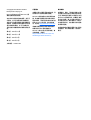 2
2
-
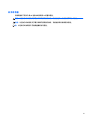 3
3
-
 4
4
-
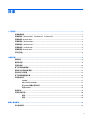 5
5
-
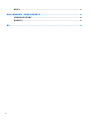 6
6
-
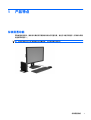 7
7
-
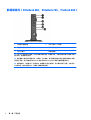 8
8
-
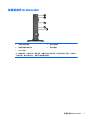 9
9
-
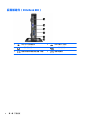 10
10
-
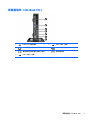 11
11
-
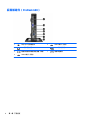 12
12
-
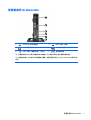 13
13
-
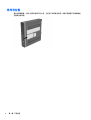 14
14
-
 15
15
-
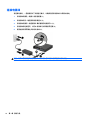 16
16
-
 17
17
-
 18
18
-
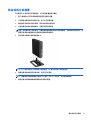 19
19
-
 20
20
-
 21
21
-
 22
22
-
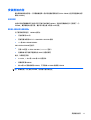 23
23
-
 24
24
-
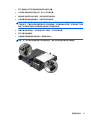 25
25
-
 26
26
-
 27
27
-
 28
28
-
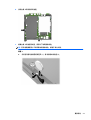 29
29
-
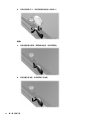 30
30
-
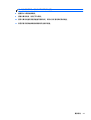 31
31
-
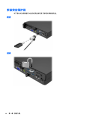 32
32
-
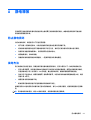 33
33
-
 34
34
-
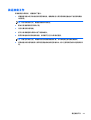 35
35
-
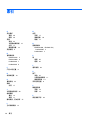 36
36
HP EliteDesk 800 G1 Desktop Mini PC Bundle (ENERGY STAR) リファレンスガイド
- タイプ
- リファレンスガイド
関連論文
-
HP Collaboration PC G2 リファレンスガイド
-
HP EliteDesk 800 35W G3 Desktop Mini PC (ENERGY STAR) リファレンスガイド
-
HP EliteDesk 800 G3 Base Model Small Form Factor PC リファレンスガイド
-
HP ProDesk 400 G5 Small Form Factor PC ユーザーガイド
-
HP ProDesk 600 G4 Base Model Small Form Factor PC リファレンスガイド
-
HP ProDesk 400 G5 Small Form Factor PC ユーザーガイド
-
HP EliteDesk 800 G4 Small Form Factor PC リファレンスガイド
-
HP EliteDesk 800 G3 Tower PC (ENERGY STAR) リファレンスガイド
-
HP ProDesk 400 G4 Base Model Desktop Mini PC リファレンスガイド
-
HP Mini-in-One 24 Display 取扱説明書